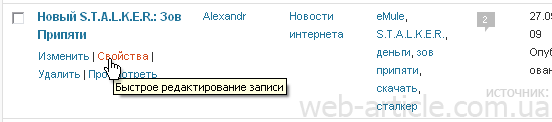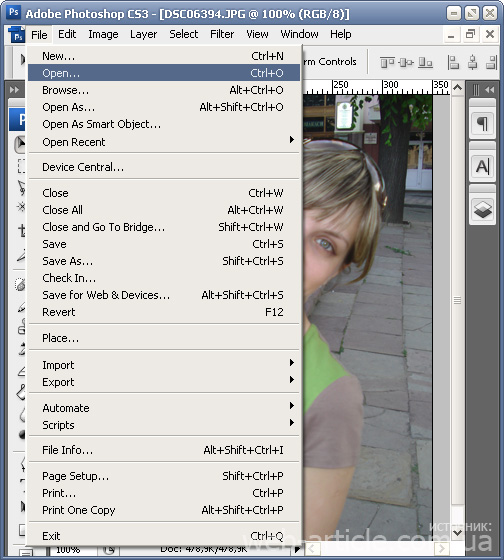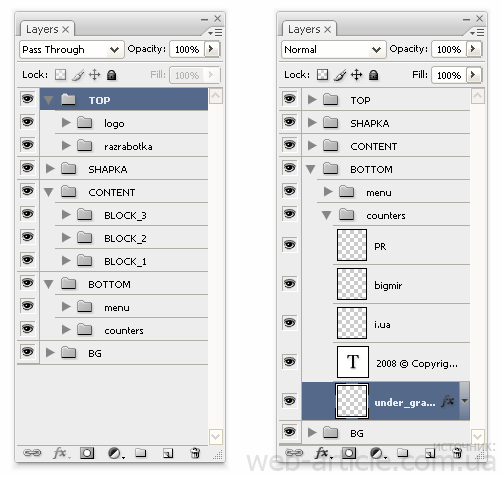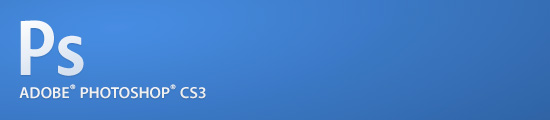Как прикрепить новость или статью в WordPress
Иногда бывает нужно прикрепить пост (статью или новость) в блоге WordPress, чтобы публикация не сдвигалась вниз при добавлении более новых записей. Достаточно долго в блогах на WordPress не было стандартной возможности прикреплять записи и для закрепления поста вверху страницы приходилось устанавливать специальные плагины, например, WP Sticky. Многие блогеры до сих пор используют плагин WordPress WP Sticky чтобы прикреплять посты, хотя есть более простой и удобный способ – использовать стандартную возможность самой админки WordPress.
Предлагаю вам подробную инструкцию того, как прикрепить новость или анонс статьи вверху страницы своего блога. Инструкция написана для версии WordPress 2.8.4 и выше. Если у вас более старая версия движка WordPress, настоятельно рекомендую обновиться до самой новой, дабы избежать проблем со взломом блога.
Как прикрепить пост вверху страницы блога WordPress:
1. Открываем админку WordPress, придумываем текст поста, добавляем в него иллюстрации, ключевые слова и публикуем.
2. Находим опубликованную запись, которую мы собираемся прикрепить над остальными постами блога (Администрирование->Записи->Изменить). Наводим указатель мышки на заголовок поста и нажимаем на появившуюся ссылку Свойства: